Internetas šiandienos vaikams pakėlė mokymąsi į naują lygį. Tačiau kartu su savo pranašumu jis turi ir tamsiąją pusę. Nors žinome, kad internetas yra pavojinga vieta, negalime sustabdyti savo vaikų jo naudojimo. Tačiau vienas dalykas, kurį galime padaryti tikrai, yra naudoti „Windows“ vaiko sąskaita funkcija. Kurdami vaiko paskyrą „Windows 10“, mes visiškai kontroliuojame blokuodami svetaines, stebėdami jų naršymo veiklą ir prisijungimo laiką. Tam tikra prasme mes galime kontroliuoti jų el. Gyvenimą. Žinau, kad žvilgtelėti į jūsų paties vaiko gyvenimą nėra taip šaunu, tačiau stebėti jo ar jos naršymo modelį iki tam tikro amžiaus, siekiant užtikrinti jų saugumą, yra tikrai gera idėja. Viena žymiausių „Windows 10“ vaiko paskyros savybių yra savaitinė veiklos ataskaita, siunčiama į jūsų el. Laišką per savaitę. Šioje savaitės veiklos ataskaitoje „Windows 10“ atsiunčia jūsų naršymo modelį ir aplankytas svetaines. Kita naudinga funkcija yra apriboti prisijungimo prie vaiko paskyros laiką, kad jis nepasiliktų per naktį, norėdamas naudotis kompiuteriu, turinčiu įtakos jo sveikatai ir studijoms.
Skaityti: kaip sukurti naują šeimos nario vartotojo sąskaitą laimėjus 10
Kaip sukurti vaiko abonementą sistemoje „Windows 10“
1 žingsnis - Spustelėkite pradžios klavišą, tada spustelėkite nustatymus.
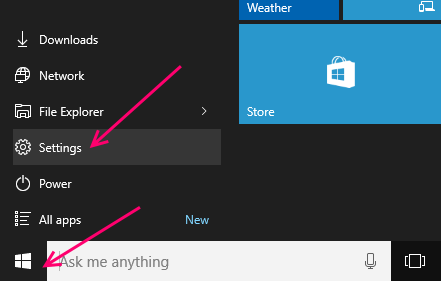
2 žingsnis - Atsidariusiame sistemos skydelyje tiesiog spustelėkite sąskaitos.

3 žingsnis - Kairiajame meniu spustelėkite Šeima ir kiti vartotojai.
Dešinėje pusėje spustelėkite Pridėkite šeimos narį.

4 žingsnis - Paskyros pridėjimo puslapyje turite dvi parinktis. Jei jau sukūrėte savo vaiko el. Pašto adresą, tiesiog parašykite el. Pašto adresą laukelyje, kurį pateikiate.

Kai parašysite naujai sukurtą vaiko el. Pašto abonementą į pateiktą lauką, spustelėkite „Kitas“ ir jums bus parodytas langas, kuriame sakoma, kad kvietimas išsiųstas.
Uždarykite šį langą ir bus rodomas nustatymų skydelis, kuriame bus rodoma laukianti vaiko paskyra.

Dabar prisijunkite prie vaiko el. Pašto paskyros ir patvirtinkite kvietimą.

Jei dar nesukūrėte jokio el. Pašto ID savo vaikui
Spustelėkite žemiau esančią nuorodą:Asmuo, kurį noriu pridėti, neturi el. Pašto adreso‘.
Kitame ekrane užpildykite visą informaciją ir bus sukurtas vienas jūsų vaiko outlook.com el. Pašto adresas.

Kitame ekrane turite pridėti telefono numerį, kad apsaugotumėte paskyrą nuo įsilaužėlių.

Kitame puslapyje yra dvi parinktys, kurios yra patikrintos pagal numatytuosius nustatymus. Vienas iš jų sako, kad „Microsoft“ reklama naudos jo paskyros informaciją, kad pagerintų jų patirtį internete. Atžymėti tai yra geresnis sprendimas. Kitas variantas sako: leiskite „Microsoft“ siųsti jiems reklaminius pasiūlymus. Geriau taip pat atžymėkite šią parinktį.

Paskutiniame etape rodomas pranešimas „Gerai eiti“. Tiesiog uždarykite dėžę.
Kai tik uždarysite langelį, už langelio bus matomas nustatymų skydo langas, kuriame bus rodomas naujai sukurtas jūsų vaiko el. Pašto ID. Šalia pranešimas, kuriame sakoma gali prisijungti bus parašyta.

Spustelėkite čia rodomą el. Pašto adresą ir gausite dvi parinktis:
- Keisti paskyros tipą (galite padaryti šią paskyrą kaip administratorių)
- Galite blokuoti šią paskyrą
Kaip tvarkyti vaiko paskyrą sistemoje „Windows 10“
Galite iškart spustelėti Tvarkykite šeimos nustatymus internete nuorodą, norėdami pereiti prie šeimos kompiuterio nustatymų.
Arba galite apsilankyti nuorodoje: https://account.microsoft.com ir spustelėkite šeimos skirtuką.
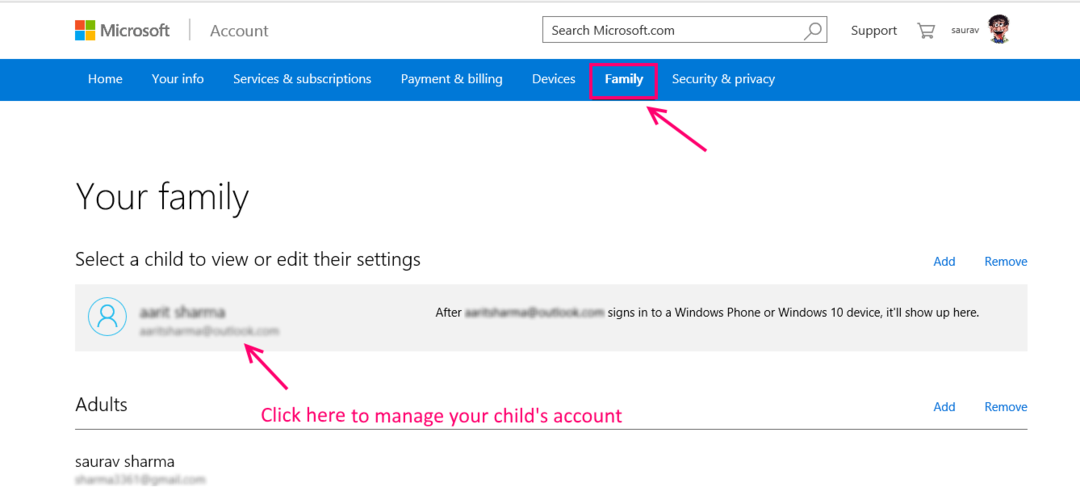
Kitame puslapyje savaitės ataskaitos el. Pašto funkcija pagal numatytuosius nustatymus yra įjungta. Galite palikti tai įgalintą pagal numatytuosius nustatymus, jei norite savaitės ataskaitos apie savo vaiko veiklą.
Norėdami įjungti svetainės blokavimą, spustelėkite įjungti blokavimą šalia naršymo internete, kaip parodyta žemiau.

Dabar, kitame puslapyje įjunkite Blokuokite netinkamas svetaines. Kai tai įjungsite, atsidarys įvesties laukas, skirtas blokuoti ir leisti svetainėms. Tiesiog įveskite norimas blokuoti svetaines.

Apribokite kompiuterio naudojimo laiką iki vaiko paskyros
Dabar spustelėkite ekrano laiką. Dabar įjunkite sakomą funkciją nustatykite ribas, kada mano vaikas naudojasi įrenginiu.
Dabar užpildykite tvarkaraštį ir naudojimo laiką, kurį rasite tinkamu ir saugiu savo vaikui.



